Проекты заполнения пространства должны использоваться, когда мало или нет информации об основополагающих эффектах факторов на ответы. Например, они наиболее полезны для нового типа двигателя, с небольшими знаниями операционной огибающей. Эти проекты не принимают конкретную форму модели. и цель состоит в том, чтобы максимально равномерно распределить точки вокруг рабочего пространства. Проекты заполнения пространства заполняют n-мерное пространство точками, которые в некотором роде регулярно разнесены. Эти проекты могут быть особенно полезны в сочетании с непараметрическими моделями, такими как функция радиального базиса (тип нейронной сети).
Добавить новый проект можно нажав![]() кнопку на панели инструментов или выбрав File > New.
кнопку на панели инструментов или выбрав File > New.
Выберите узел в дереве щелчком мыши. Пустая таблица конструкции появится, если вы еще не выбрали проект. В противном случае, если это новый дочерний узел, отображение остается неизменным, поскольку дочерние узлы наследуют все свойства родительского проекта.
Выберите Design > Space Filling > Design Browser или нажмите кнопку Space Filling Design![]() на панели инструментов.
на панели инструментов.
Диалоговое окно появляется, если уже есть точки из предыдущего проекта. Необходимо выбрать между заменой и добавлением к этим точкам или сохранением только фиксированных точек из проекта. По умолчанию это замена текущих точек новым проектом. Нажмите OK, чтобы продолжить, или Cancel, чтобы передумать.
Откроется браузер проекта заполнения пространств.
Примечание
Как и в Диспетчере классических проектов, можно выбрать типы проекта, которые можно просмотреть в Диспетчере проекта заполнения пространств, из меню Design > Space Filling в ситуациях, когда вы уже знаете тип проекта помещений, который вы хотите.
Можно отредактировать следующие настройки:
Выберите из раскрывающегося меню Design type, чтобы выбрать стиль проекта заполнения помещений. Значение по умолчанию Design type Sobol Sequence.
Задавать Number of points можно путем ввода в поле редактирования или с помощью элементов управления.
Наблюдайте за отображаемой информацией, чтобы увидеть, сколько точек исключено ограничениями.
Design Editor пытается задать точки как можно ближе к числу точек, заданных в ограничениях.
Задайте значение для Maximum boundary points (% of points), чтобы идентифицировать рабочие точки, которые находятся вблизи границы ограничений и снаружи от ограниченной рабочей области. На рисунке перемещаемые внешние точки являются светло-голубыми. Программа перемещает идентифицированные точки к границе ограничений и включает их в ограниченную область. На рисунке Контура точки перемещены, фиолетовые.
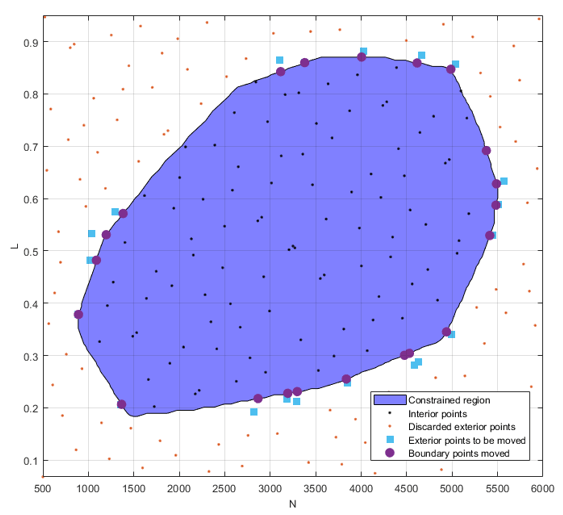
Опция Maximum boundary points (% of points) ограничивает максимальное количество граничных точек в процентах от общего количества точек проекта эксперимента (DoE). Общее количество точек DoE равно количеству внутренних точек плюс краевых точек. Для примера:
Если Maximum boundary points (% of points) установлено равным 100, основанная на модели калибровочная Toolbox™ проецирует все Отброшенные внешние точки на границу ограничений.
Если для параметра Maximum boundary points (% of points) задано значение 10, а общее количество точек DoE равно 100, то значение DoE будет иметь 90 внутренних точек и 10 граничных точек. Точное количество граничных точек может быть меньше 10%, если программа найдет достаточное количество внутренних точек.
Можно использовать вкладки под отображением для просмотра 2D, 3D и 4D предпросмотров. Предварительный просмотр идентичен окончательному проекту.
Когда вы редактируете настройки для очень больших проектов, можно снять флажок Automatically update preview, чтобы избежать ожидания вычисления предпросмотра. Этот флажок снимается автоматически, если текущий проект достаточно велик, чтобы предварительный просмотр был очень медленным. Нажмите кнопку Generate, чтобы создать предпросмотр.
Можно задать области значений для каждого фактора.
Нажмите кнопку OK, чтобы вычислить проект и вернуться в главный Design Editor.
Совет
Чтобы сохранить последовательность заполнения помещения в случае, если вы хотите добавить больше точек позже, сделайте копию проекта перед округлением или сортировкой точек.
Проекты последовательности Sobol сгенерированы из sobolset класс в программном обеспечении Statistics and Machine Learning Toolbox™. Последовательность Соболя является малым расхождением (t, s) -последовательностью в основе 2. Для получения дополнительной информации см. документацию по Statistics and Machine Learning Toolbox.
Для проектов последовательности Соболь можно выбрать следующие опции:
Используйте переключатели, чтобы указать, следует ли и как пропускать начальные точки из последовательности:
No skip - Не пропускать никаких точек.
Это свойство в командной строке SkipMode 'None'.
Skip initial 2^k points - автоматически выбирает наименьшее значение для k так, чтобы 2 ^ k было больше, чем количество запрашиваемых точек, и затем пропускает 2 ^ k точек.
Это свойство в командной строке SkipMode '2^k'.
Custom skip - введите значение, которое будет использоваться как количество начальных точек, которые будут пропущены из последовательности.
Это свойство в командной строке - SkipMode, 'Custom', Skip, .Numberofpoints
Apply Matousek Affine Owen scramble - выполняет линейное скремблирование матриц генератора для последовательности с использованием случайных нижнетреугольных матриц в основе 2, а также применяет случайный цифровой сдвиг к точкам.
Это свойство в командной строке Scramble.
Проекты Halton Sequence сгенерированы из haltonset класс в программном обеспечении Statistics and Machine Learning Toolbox. Последовательность Халтона является набором точек с низким расхождением, где значения координат для каждой размерности генерируются путем формирования радикальной обратной матрицы индекса точки с использованием различной основной основы для каждой размерности. Для получения дополнительной информации см. документацию по Statistics and Machine Learning Toolbox.
Для проектов Halton sequence можно выбрать следующие опции:
Leap sequence points using prime number - Использует только каждую k-ю точку в последовательности Хэлтона. k - следующее простое число после используемых в качестве основ в обратном радикале; т.е. это значение является простым числом (NFactors + 1).
Это свойство в командной строке PrimeLeap.
Skip zero point - заставляет пропустить первую точку последовательности, которая всегда находится на нижнем пределе каждого входного фактора. Эта точка часто рассматривается как дисбаланс, потому что верхние пределы каждого входного фактора никогда не могут быть произведены алгоритмом.
Это свойство в командной строке SkipZero.
Apply RR2 Scramble - Устанавливает скрембль на 'RR2', который выполняет сочетание обратных коэффициентов радикала с помощью алгоритма RR2.
Это свойство в командной строке Scramble.
Проекты Latin Hypercube Sampling (LHS) являются наборами проектных точек, которые для проекта точки N проектируются на N различных уровней в каждом факторе. В этом проекте точки генерируются случайным образом. Вы выбираете конкретный Latin Hypercube, пробуя несколько таких наборов случайным образом сгенерированных точек и выбирая тот, который лучше всего удовлетворяет заданным пользователем критериям.
Для обоих Latin Hypercube Sampling и Stratified Latin Hypercubeможно выбрать следующие опции:
В раскрывающемся меню Selection criteria есть следующие опции:
Maximize minimum distance (между точками).
Minimize maximum distance (между точками)
Minimize discrepancy - Минимизирует отклонение от средней плотности точек
Minimize RMS variation from CDF - Эта опция по умолчанию минимизирует изменение корневого среднего квадрата (RMS) кумулятивной функции распределения (CDF) от идеального CDF.
Minimize maximum variation from CDF - Минимизирует максимальное изменение CDF от идеального CDF
Окончательные два (изменение CDF) опции лучше всего масштабироваться с числом точек, и желательно выбрать один из этих опций для больших проектов.
Флажок Enforce Symmetrical Points установлен по умолчанию. Это создает проект, в котором каждая проектная точка имеет зеркальную расчетную точку на противоположной стороне центра проектного объема и равное расстояние. Ограничение проекта таким образом имеет тенденцию к лучшему латинским гиперкубам.
Проекты решетки проецируются на N различных уровней на коэффициент для N точек. Точки не генерируются случайным образом, но генерируются алгоритмом, который использует простое число на множитель. Если выбраны хорошие простые числа, решетка распределяется равномерно по всему проектному объему. Плохой выбор простых чисел приводит к высокой видимости линий или плоскостей в проектных проекциях. Если все проектные точки сгруппированы в одну или две плоскости, вероятно, что вы не можете оценить все эффекты в более сложной модели. Когда проектные точки проецируются на любые оси, существует большое количество уровней фактора.
Для небольшого количества испытаний (относительно количества факторов) проекты LHS предпочтительны проектам Lattice. Это связано с тем, как генерируются проекты Решетки. Решетчатые проекты используют простые числа, чтобы сгенерировать каждую последовательную выборку для каждого фактора в другом месте. Нет двух факторов, которые могут иметь один и тот же генератор, потому что в таких случаях точки решетки все падают на главную диагональ этой конкретной парной проекции, создавая видимые линии или плоскости, описанные выше. Когда число точек мало относительно количества факторов, выбор генераторов ограничен, и это может привести к проектам Lattice с плохими свойствами проекции в некоторых парных размерностях, в которых точки лежат на диагоналях или двойных или тройных диагоналях. Это означает, что проекты Latin Hypercube являются лучшим выбором для этих случаев.
См. рисунки в следующем разделе, сравнивающем свойства хороших и плохих решеток и проекта.
Для Lattice пространственно-заполняющий проект, вы можете выбрать:
Lattice size с помощью кнопок или ввода в поле редактирования.
Генератор простых чисел при помощи кнопок вверх/вниз на Prime number for X окне редактирования.
Значение области значений для каждого фактора.
Стратифицированные латинские гиперкубы разделяют нормальный гиперкуб на N различных уровней на пользовательских факторах. Это может быть полезно для ситуаций, когда может быть известно предпочтительное количество уровней для определенных факторов; для моделирования поведения некоторых факторов может потребоваться больше деталей, чем других. Они также могут быть полезными, когда определенные факторы могут запускаться только на заданных уровнях.
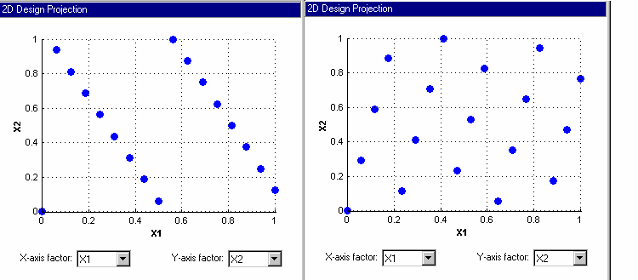
Предыдущий пример показывает различные свойства плохой решетки (слева) и хорошей решетки (справа) с подобного числа точек. Плохо выбранное простое число создает сильно видимые плоскости и плохо покрывает пространство.
Пример проекту LHS того же размера показан для сравнения с предыдущими примерами решетки.
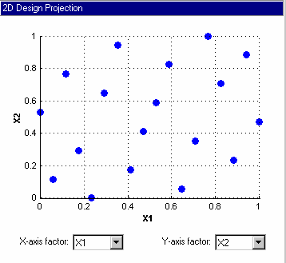
Опции аналогичны параметрам Latin Hypercube Sampling.
Латинская выборка гиперкуба и стратифицированная выборка латинского гиперкуба отличаются только тем, что при стратифицированной дискретизации латинского гиперкуба можно ограничить количество уровней, доступных каждому фактору. Если количество стратификаций равняется числу точек в проекте, то и латинская гиперкубная выборка, и стратифицированная латинская гиперкубная выборка дают одинаковые результаты. Однако, если количество стратификаций в данном факторе меньше, чем число точек в проекте, то некоторые точки будут проецированы на те же значения в этом факторе. Это изменение можно увидеть при помощи одномерного вида проекта в Design Editor.
Чтобы добавить точки в проекты заполнения помещений, можно либо использовать Edit > Add Point, либо отредактировать свойства файла. Однако диалоговое окно Свойства проекта (Design Properties) не содержит предварительного просмотра графика, поэтому вместо этого используйте диалоговое окно Добавить точки (Add Points), чтобы добавить к проекту заполнения помещений.
Кроме того, чтобы использовать диалоговое окно Свойства проекта (Design Properties) для увеличения проекта заполнения помещений:
Создайте копию своего проекта, чтобы сохранить ее, затем в дочернем проекте выберите File > Properties.
В диалоговом окне Свойств проекта выберите вкладку Space-Filling.
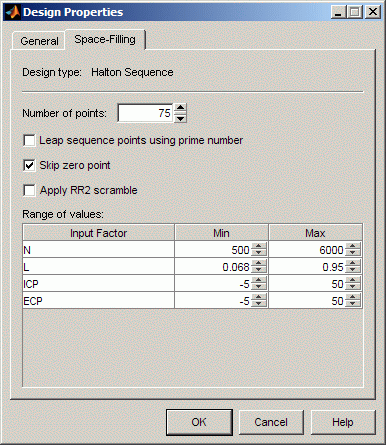
Введите требуемое новое общее число точек в Number of points поле редактирования.
Оставьте другие настройки без изменений.
Нажмите OK.
Design Editor расширяет первоначальный проект, добавляя точки до нового общего числа точек с теми же параметрами последовательности заполнения пространства, что и исходная последовательность Галтона или Соболя.
Можно только дополнить проекты заполнения пространства Halton и Sobol sequence этим методом, который использует исходные настройки последовательности.
Можно увеличить любую последовательность Галтона, но для последовательностей Соболь необходимо использовать настройку No skip по умолчанию.
Вы не можете достичь того же результата, выбрав любую опцию меню <reservedrangesplaceholder2> > <reservedrangesplaceholder1> и выбрав опцию Augment точек, потому что это сохранит ваши существующие точки, но сгенерирует дополнительные точки с новой последовательностью заполнения пространства.
Вы не можете увеличить ограниченный проект таким образом. Когда вы добавляете ограничения, тип проекта меняется на Custom. Вы больше не можете получить доступ к исходным настройкам последовательности. Если необходимо добавить ограничения, необходимо создать дочерний проект и ограничить его. Этот подход сохраняет первоначальный проект последовательности заполнения пространства.
Вы не можете использовать этот метод с проектами Latin Hypercube или Lattice, так как они всегда создают совершенно новый дизайн.